
De SmartThings Home Monitoring Kit leveres med en liten håndfull sensorer og en stikkontaktbryter, men hvis du trenger mer enn det som kommer i startpakken, kan du enkelt legge til flere sensorer og enheter til SmartThings-oppsettet.
I SLEKT: Hvordan sette opp SmartThings Home Monitoring Kit
Startpakken alene kan faktisk være et komplett oppsett for noen små leiligheter, da de to åpne / lukkesensorene kan settes på inngangsdøren og terrassedøren, og bevegelsessensoren kan sannsynligvis dekke det meste av leiligheten hvis du har en åpen planløsning. Men hvis du har større plass med flere ytterdører og flere rom generelt, må du kanskje skaffe deg flere SmartThings-sensorer.
De forskjellige SmartThings-produktene som er tilgjengelige

Hvis du ønsker å utvide SmartThings-oppsettet ditt, er her de offisielle sensorene og enhetene som Samsung tilbyr.
Multipurpose Sensor

De SmartThings Multipurpose Sensor er hovedsakelig en åpen / lukk-sensor for dører og vinduer, men navnet kommer av det faktum at den også kan fungere som temperatursensor og oppdage vibrasjoner, orientering og vinkel.
Bevegelsessensor

De SmartThings Motion Sensor er en liten enhet som du kan plassere hvor som helst du vil overvåke for bevegelse, som et rom utenfor huset, eller nær inngangsveien hvis du vil se om noen kom og gikk hvis du ikke har en åpen / lukk sensor.
Det fine med bevegelsessensoren er at den kan stå fritt alene uten å måtte monteres på en vegg, slik at du enkelt kan flytte den fra rom til rom når du vil.
Ankomstsensor

Mens du kan bruke din egen telefon som en ankomstsensor, vil SmartThings Arrival Sensor i seg selv forhindrer deg fra å måtte holde GPS aktivert på telefonen for å frigjøre batterilevetiden. Det er i utgangspunktet en liten dongle som du kan feste til nøklene dine, og den vil sende deg varsler når den kommer inn eller ut av rekkevidden til SmartThings-huben.
Vannlekkasjesensor

Kanskje den mest undervurderte sensoren som SmartThings tilbyr, er Vannlekkasjesensor , som nødvendigvis er en sensor som du vil bruke hele tiden, men vil spare deg for mye hodepine i det lange løp når den brukes en gang.
Plasser den på gulvet nær oppvaskmaskinen, vaskemaskinen eller på badet ditt, så får du beskjed når det kan være lekkasje.
Outlet

Den eneste SmartThings-enheten som ikke drives av batteri, den SmartThings Outlet lar deg koble noe til det og kontrollere det eksternt. Det kan i det vesentlige gjøre dumme apparater til smarte apparater på et øyeblikk. Du kan også bruke den til å automatisere lamper og slå dem på automatisk når du åpner en dør eller går inn i et rom ved hjelp av andre SmartThings-sensorer.
SmartCam

Mens SmartCam er ikke teknisk et offisielt produkt i SmartThings-serien, det er en intern Samsung-enhet som er fullt kompatibel med SmartThings. Du kan koble den til ditt nåværende oppsett og gjøre ting som å starte opptak automatisk når bevegelse oppdages.
Og husk, det kan du legg til tredjepartsenheter også som Philips Hue pærer eller Belkin WeMo enheter.
Hvordan legge til flere SmartThings-enheter
Heldigvis er det veldig enkelt å legge til nye sensorer i det allerede konfigurerte SmartThings-oppsettet. Slik gjør du det.
Start med å åpne SmartThings-appen på telefonen din og trykke på "Mitt hjem" -fanen nederst på skjermen.

Trykk deretter på “+” -ikonet øverst til høyre på skjermen.

Velg “Add a Thing” når popup-vinduet nederst vises.

Hvis det er en tredjepartssensor eller -enhet du legger til (dvs. noe som ikke er merket av SmartThings), følger du guiden vår på hvordan du legger til tredjepartsenheter til SmartThings . Ellers trykker du på "Koble til nå" hvis du legger til en SmartThings-sensor eller enhet.
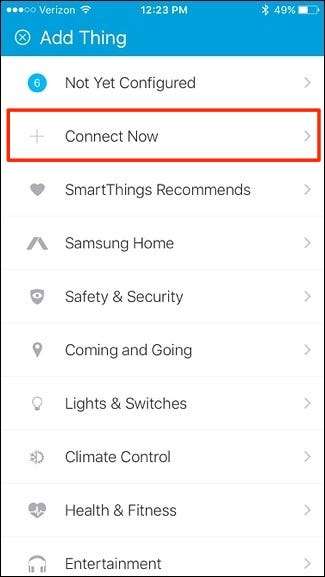
SmartThings-appen begynner å lete etter sensorer og enheter å legge til.
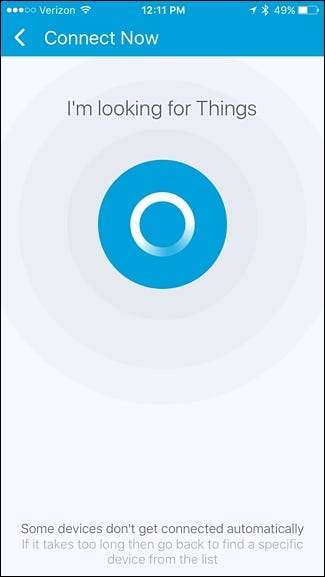
Den neste tingen du vil gjøre er å klargjøre de nye sensorene eller enhetene dine for paring og sette dem opp. Ta av bakplaten fra sensoren og fjern monteringsmalen og batteriklaffen på siden. Når du har gjort dette, vil sensoren automatisk begynne å parre seg til navet. Hvis det er et smart uttak, trykker du bare på den lille knappen foran for å begynne å parre den (den må plugges inn).

Når den kobles sammen, vil appen bekrefte at den fant enheten. Trykk på "Neste".
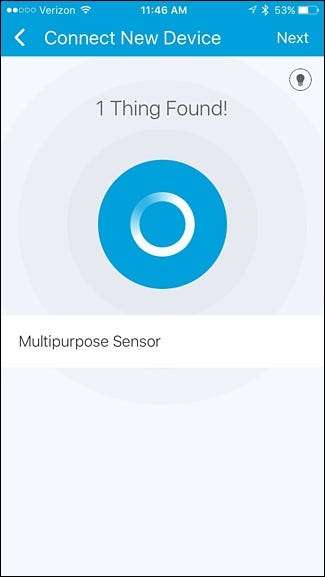
På neste skjerm kan du gi sensoren et tilpasset navn og legge det til i et rom.
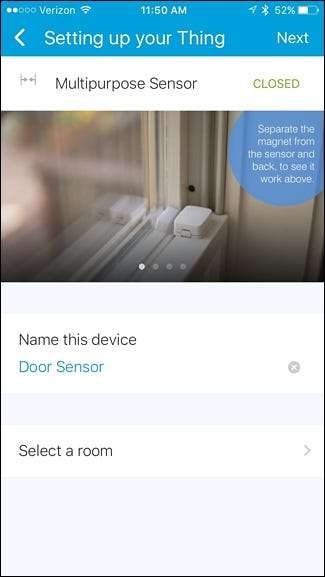
Rommene er nyttige når du har flere sensorer og enheter i ett rom, noe som gjør det lettere å overvåke og sette opp automatisering for bestemte rom.

Trykk på "Ferdig" og deretter "Neste" for å fullføre installasjonsprosessen for den sensoren. Fortsett og monter sensoren med skruer eller de medfølgende 3M klebrige pads.

På det tidspunktet er du klar! Ytterligere sensorer og enheter er klare til bruk og vil begynne å overvåke hjemmet ditt. Du kan bruke SmartThing-appens Smart Home Monitor til å sjekke oppsettet ditt når som helst.







